Herstel alle gegevens van uw iOS-apparaten, iTunes en iCloud-back-up.
Herstel een verwijderde Facebook-video: 2 eenvoudige manieren om dit te bereiken!
U kunt Facebook-video's om verschillende redenen verwijderen: de iPhone-opslag is mogelijk vol, u wilt dat het profiel wordt opgeschoond of u wilt ze per ongeluk verwijderen, enzovoort. Maar hoe herstel je Facebook-video's op de iPhone als je er spijt van hebt? Het mooie van het sociale mediaplatform Facebook is dat zodra video's zijn verwijderd, ze er niet meteen weer op verdwijnen; ze worden verplaatst naar een map op Facebook. In dit geval kunt u ze moeiteloos herstellen. Duik dus zonder verder uitstel door dit bericht om te leren hoe je een verwijderde Facebook-video kunt herstellen.
Gidslijst
Deel 1. Hoe verwijderde Facebook-video's uit het Facebook-archief te herstellen Deel 2. De ultieme manier om verwijderde Facebook-video's met één klik te herstellen Deel 3. Veelgestelde vragen over het herstellen van verwijderde Facebook-video's op de iPhoneDeel 1. Hoe verwijderde Facebook-video's uit het Facebook-archief te herstellen
Zoals gezegd, wanneer je Facebook-video's verwijdert, per ongeluk of niet, worden ze daarna opgeslagen in een map met de naam Prullenbak. Dus als u van gedachten bent veranderd over het verwijderen ervan, kunt u ze snel terughalen. Deze methode kan eenvoudig worden bereikt op mobiele apparaten.
Maar maak je geen zorgen, want Facebook heeft dit Archief, waar je alle Facebook-video's, foto's en berichten naar een Zip-bestand kunt downloaden. Voor degenen die vragen: kun je een verwijderde Facebook-livevideo herstellen? Helaas omvat deze methode niet het herstellen van live video's. Als het eenvoudigweg uw probleem is om een verwijderde Facebook-video te herstellen, volgt u de volledige onderstaande gids.
Stap 1Zoek in een webbrowser naar Facebooken log vervolgens in op uw account. Selecteer daarna de neerwaartse pijl bevindt zich in de rechterbovenhoek om te openen Instellingen.
Stap 2Vink in het gedeelte Algemeen het vinkje aan Download een kopie van uw Facebook-gegevens hyperlink.
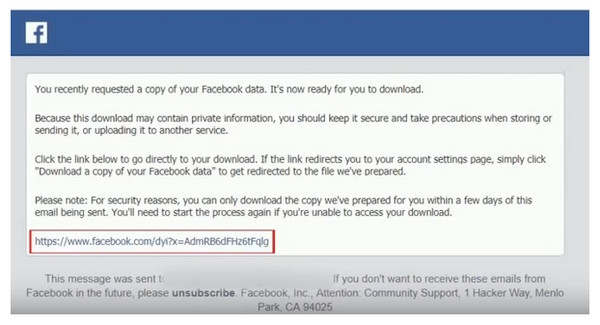
Stap 3Klik Start Mijn Archief onder Download uw informatie om verwijderde Facebook-video's te herstellen. Bevestig de actie door de te selecteren Vraag mijn download aan dat verschijnt.
Stap 4Nadat u op het dialoogvenster hebt geklikt, ontvangt u een e-mail van Facebook; Om het archief te downloaden, klikt u op de koppeling, dan klikken Archief downloaden.
Stap 5Voer vervolgens uw wachtwoord in. Ten slotte herstelt u alle Facebook-video's, foto's en berichten in een Ritssluiting bestand. Pak het uit en u kunt een map kiezen waarin u ze wilt opslaan.
Deel 2: De ultieme manier om verwijderde Facebook-video's met één klik te herstellen
Nadat u heeft geleerd hoe u een verwijderde Facebook-video kunt herstellen via de archiefinstellingen, waarom probeert u dan niet een methode waarmee u die verwijderde Facebook-video's van u met één klik kunt terughalen? Het is altijd essentieel om een betrouwbaar programma aan uw zijde te hebben, omdat u niet alleen video's op uw iPhone kunt herstellen, maar ook de gegevens van andere apps worden ondersteund. Op dit moment kun je veel programma's vinden waarmee je verwijderde bestanden kunt herstellen, waaronder de 4Easysoft iPhone-gegevensherstel. Hiermee kunt u meer dan 20 bestandstypen op uw iOS-apparaten herstellen, zoals berichten, video's, applicaties van derden en ingebouwde programma's. Gebruik het nu om verwijderde Facebook-video's te herstellen.

Scan uw apparaat grondig om alle verwijderde bestanden van iOS-apparaten te herstellen.
Er worden meer dan 20 bestandstypen ondersteund, zoals de gegevens van apps van derden.
Biedt een voorbeeld van alle bestanden, zodat u kunt selecteren welke u wilt herstellen en verwijderen.
Ondersteunt alle iOS-modellen en de nieuwste versies van iPhone, iPad en iPod.
100% Veilig
100% Veilig
Stap 1Voer de ... uit 4Easysoft iPhone-gegevensherstel op uw pc en gebruik vervolgens een USB-kabel om uw iPhone op uw computer aan te sluiten. Tik op uw iPhone op de Vertrouwen optie in de melding.

Stap 2Ga terug naar het computerscherm en klik op de iPhone-gegevensherstelen selecteer Herstellen vanaf iOS-apparaat. Klik op om het scannen te starten Start scan om alle verwijderde gegevens te detecteren. Als u grote bestanden heeft, kunt u er rekening mee houden dat het scanproces langer kan duren.

Stap 3Daarna worden alle verwijderde gegevens in het programma vermeld en ingedeeld in specifieke bestandstypen. bevind zich Facebook, dubbelklik op elke video om een voorbeeld te bekijken en vink de gewenste Facebook-video's aan die je wilt herstellen. Als u klaar bent, klikt u op de Herstellen knop om al uw gekozen bestanden in één keer terug te halen.

Deel 3: Veelgestelde vragen over het herstellen van verwijderde Facebook-video's op de iPhone
-
Kan ik permanent verwijderde Facebook-video's nog steeds herstellen?
Nee. Helaas is er geen officiële manier om permanent verwijderde video's op Facebook te herstellen, omdat deze op hun server en systeem zijn verwijderd. Facebook bewaart alleen informatie over uw account, zoals uw e-mails, beveiliging, logins, enz.
-
Hoe verwijderde live video op Facebook herstellen?
Helaas kun je een verwijderde livevideo op Facebook niet herstellen. Hoewel het op hun servers is opgeslagen, wordt het van hun servers verwijderd als u het zelf verwijdert, dus u kunt er niets aan doen.
-
Hoe lang kunnen de video's op Facebook worden bewaard?
Wanneer je video's verwijdert die op Facebook zijn geplaatst, blijven ze 30 dagen in je prullenbak staan. In die tijd kun je overwegen ze te herstellen en vervolgens opnieuw op Facebook te plaatsen, of je kunt ze onmiddellijk verwijderen.
-
Is er een prullenbak op Facebook?
In plaats van de Prullenbak kun je Prullenbak en Archief gebruiken om de verwijderde video's op Facebook te herstellen. Vind uw weg naar het activiteitenlogboek om toegang te krijgen tot alle accountactiviteiten, en u zult de Prullenbak kunnen vinden.
-
Kan ik Facebook-video's archiveren zonder ze te verwijderen?
Het verwijderen en archiveren van video's zijn heel verschillend van elkaar. Het is beter om een Facebook-video te archiveren om deze voor je profiel te verbergen, en deze wordt niet verwijderd; in dit geval kun je het op elk gewenst moment bekijken. Terwijl het verwijderen van een Facebook-bericht naar de prullenbak wordt verplaatst.
Conclusie
Terwijl u de bovenstaande manieren leest, kunt u nu de vragen over het herstellen van een verwijderde Facebook-video beantwoorden. Het is niet zo moeilijk om ze via het archief te herstellen, maar het zou veel gemakkelijker zijn 4Easysoft iPhone-gegevensherstel. Deze wordt verstrekt als u een back-up van uw bestand hebt gemaakt met iTunes of iCloud, uw bestanden per ongeluk of als gevolg van bepaalde iPhone-problemen bent kwijtgeraakt, en meer. Met één klik kunt u meer dan 20 bestandstypen herstellen zonder de bestaande te beïnvloeden. We garanderen dat dit programma de moeite waard is en dat je alle verwijderde Facebook-video's op iPhone/iPad kunt herstellen.
100% Veilig
100% Veilig

 Gepost door
Gepost door 